忘記 Apple ID 或密碼? Apple ID 已停用且無法存取裝置?不用擔心。 TunesKit iPhone 解鎖大師 可以解決所有這些棘手的問題。只需按照以下快速步驟操作即可.
在使用 TunesKit iPhone 解鎖大師 從您的 iPhone 中刪除 Apple ID 之前,請檢查「尋找我的」功能是否已停用。如果啟用「尋找我的」功能,TunesKit iPhone 解鎖大師 將無法從裝置中刪除 Apple ID.
步驟 1:將 iPhone 連接到電腦並開啟 TunesKit
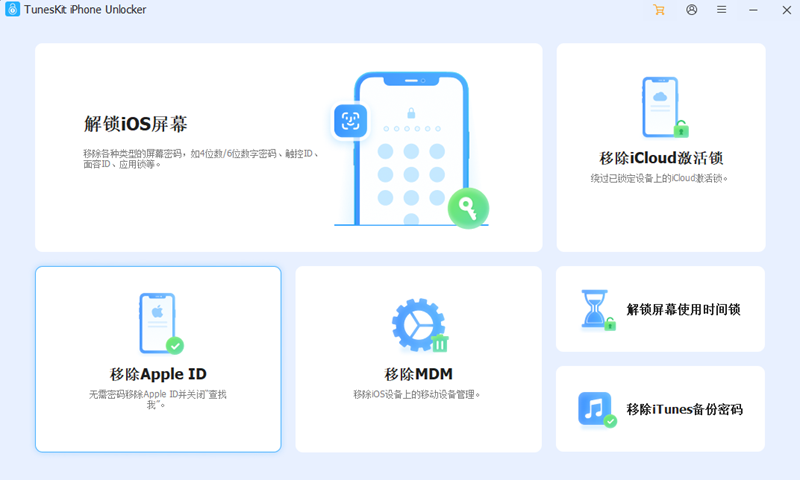
首先,請使用 USB 線將您的 iOS 裝置連接到電腦。然後下載 TunesKit iPhone 解鎖大師 並將其安裝在您的電腦上。接下來,選擇介面左側的 "解鎖Apple ID" 選項,然後點擊, "開始" 按鈕即可開始.
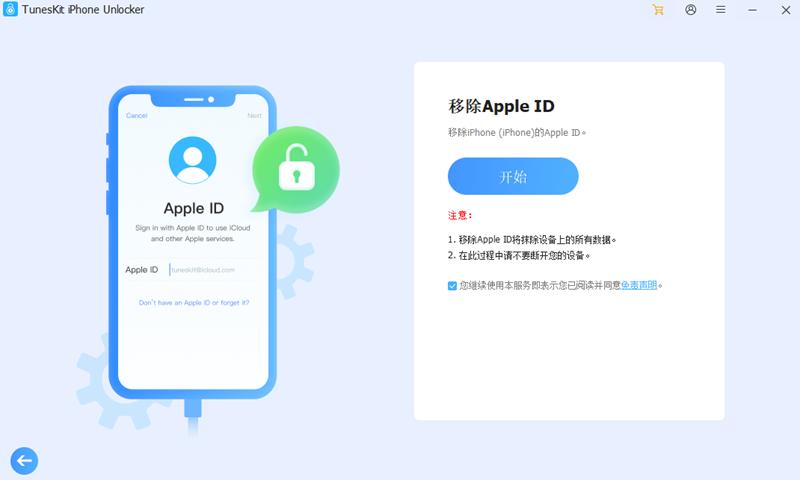
步驟 2:檢查 iOS 版本和裝置狀態
從您的 iOS 裝置刪除 Apple ID 之前,請檢查您的 iOS 版本:
① 如果關閉“查找我的”,則在任何 iOS 版本上都支援刪除 Apple ID。
② 如果開啟“尋找”,iOS 11.4或更高版本,並且啟用螢幕鎖定密碼和雙重認證,則支援刪除Apple ID。
③ 如果「查找我」已開啟,iOS 版本低於 11.4——不支援刪除 Apple ID。
步驟3:下載並驗證韌體包
確認您的裝置狀態後,請檢查型號版本、iOS版本等裝置訊息,然後點擊 "下載" 按鈕下載與您的iPhone/iPad/iPod touch相符的韌體包.
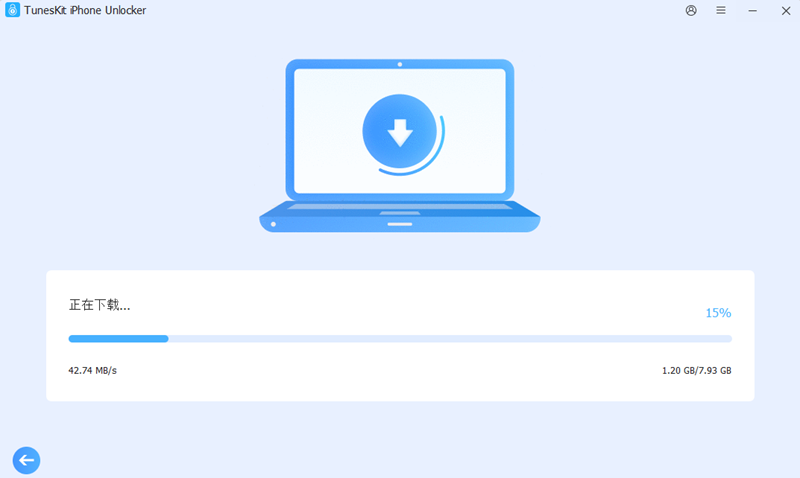
步驟4:刪除無密碼的 Apple ID
韌體包下載成功後,您可以點擊 "解鎖" 按鈕,TunesKit iPhone 解鎖大師 將開始從您的裝置中刪除 Apple ID.
無論是 4 位元或 6 位元密碼、Touch ID 或 Face ID TunesKit iPhone 解鎖大師 都可以在幾分鐘內將其刪除。現在,讓我們下載程式並將其安裝在您的 Windows 或 macOS 電腦上,然後開始繞過 iPhone/iPad/iPod touch 鎖屏,如下所示。.
步驟 1:啟動 TunesKit 並將 iPhone 連接到計算機
首先,完成安裝後在您的 PC 上啟動 TunesKit iPhone 解鎖大師。然後使用原廠 USB 連接線將您的 iOS 裝置連接到電腦。接下來,點擊 "解鎖 iOS 螢幕" 選項以解除螢幕鎖定.
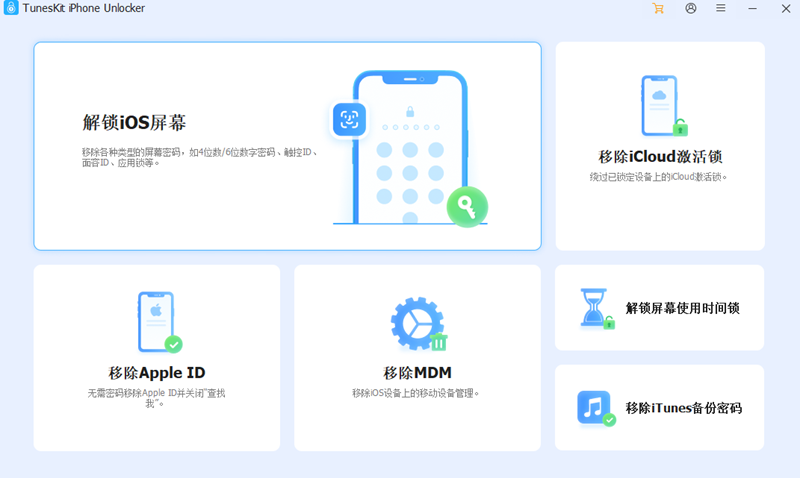
在新介面中,請點擊程式上的 "開始" 按鈕,它會自動偵測您的裝置型號.
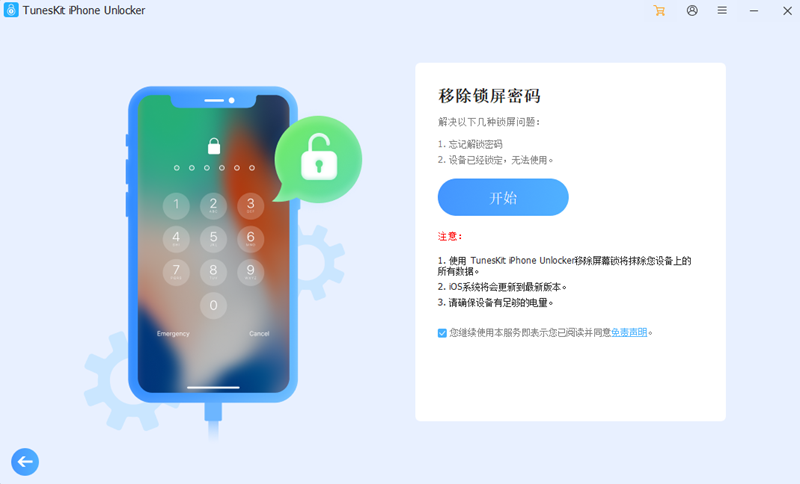
步驟 2:將 iPhone 置於 DFU 或恢復模式(選購)
如果無法偵測到您的裝置,您需要手動將 iPhone/iPad/iPod touch 置於 DFU 或 Recovery 模式並使其被識別。只需按照 TunesKit iPhone 解鎖大師 介面上的說明將您的裝置啟動到 DFU 或恢復模式。
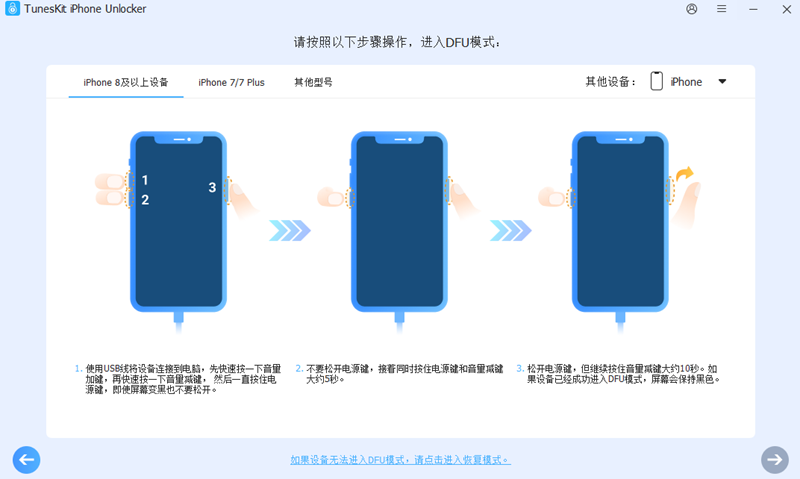
第三步:確認訊息並下載韌體包
如果 TunesKit 成功識別您的 iOS 型號,您現在可以確認您的 iOS 裝置訊息,例如型號版本、iOS 版本等。接下來,選擇韌體版本並點擊 "下載" 按鈕.
如果下載韌體包失敗,請點擊"複製" 連結透過瀏覽器下載。如果您已將其下載到電腦上,只需點擊 "選擇" 按鈕即可新增.
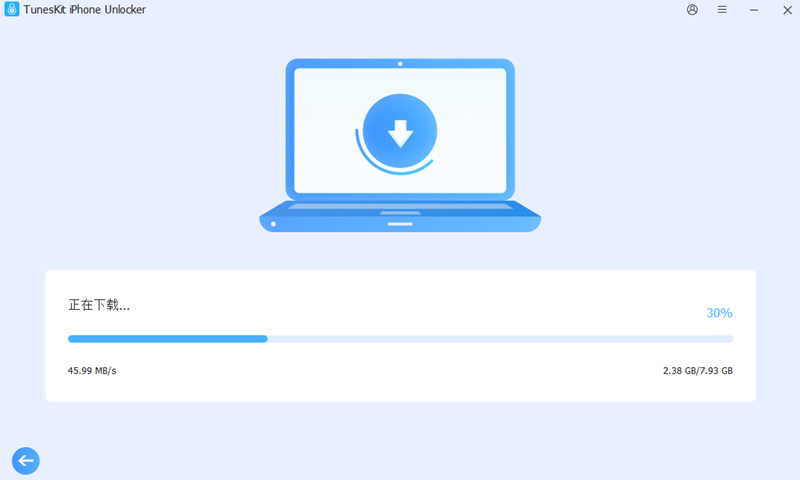
步驟 4:開始刪除 iPhone 上的鎖定螢幕
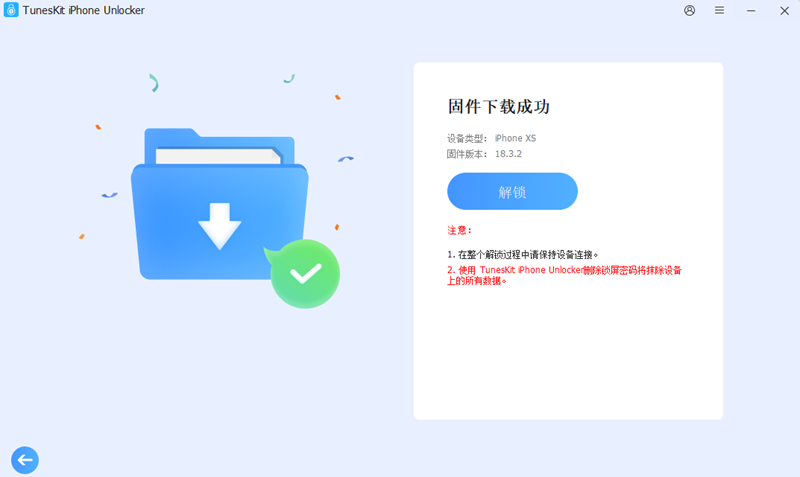
等待韌體包下載成功。現在點擊 "解鎖" 按鈕解鎖 iPhone/iPad/iPod touch 密碼。幾分鐘後,您的iOS裝置螢幕鎖定將成功解鎖.
如果您忘記了螢幕時間密碼,並且不記得 Apple ID 密碼, TunesKit iPhone 解鎖大師 將是您的最佳選擇。無論是您的個人設備還是您孩子的設備,該程式都將幫助您擺脫螢幕時間限制,而不會造成任何資料遺失。現在讓我們看看它是如何工作的.
步驟 1:啟動 TunesKit 並將 iPhone 連接到計算機
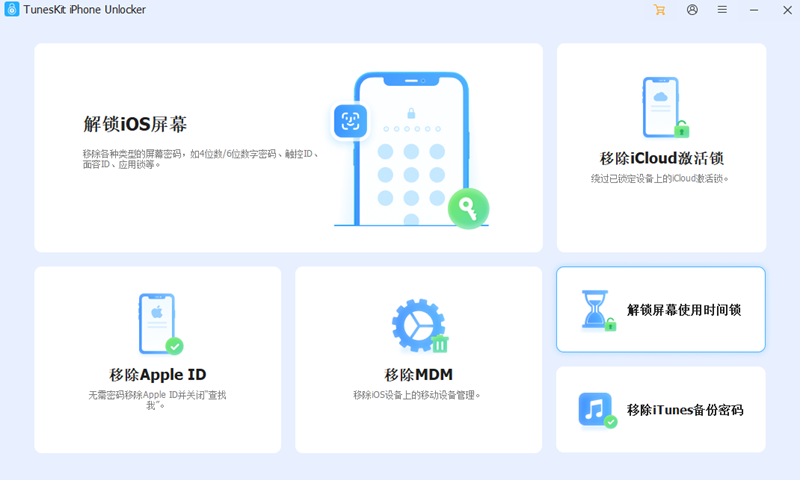
先,請使用 USB 連接線將您的 iPhone/iPad 連接到電腦。然後在桌面上啟動 TunesKit iPhone 解鎖大師 並選擇介面上的 "解鎖螢幕時間密碼"選項.
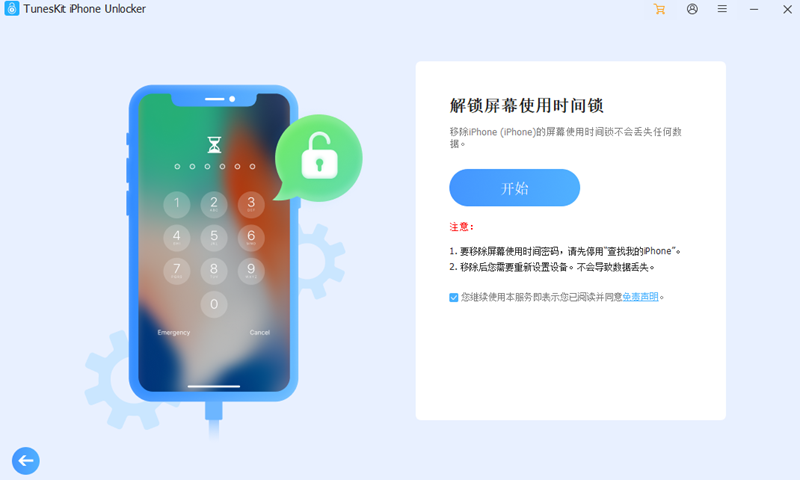
步驟2:刪除螢幕時間密碼
TunesKit 偵測到您的裝置後,請點擊 "開始" 按鈕,它將開始從您的 iOS 裝置中刪除螢幕時間密碼.
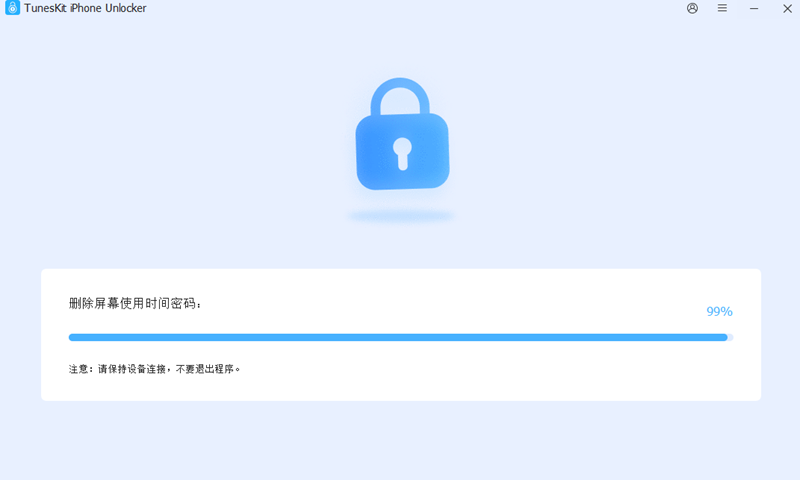
注意: 確保您已關閉裝置上的「尋找我的 iPhone」功能。如果沒有,只需前往 "設定" > [您的名字] > "尋找我的" > "尋找我的 iPhone" 將其停用.
步驟 3:設定您的設備
成功刪除螢幕時間密碼後,您需要重新設定您的裝置。請按照螢幕上的指示進行設定。設定應用程式和資料時選擇 "傳輸應用程式和資料" 選項,並在設定螢幕時間時點擊 "稍後在設定中設定" 選項。不用擔心。它不會導致任何資料遺失.
MDM(行動裝置管理)旨在以無線方式遠端管理或控制行動裝置。忘記了您的管理員登入資訊?你是否厭倦了被別人監督?試試 TunesKit iPhone 解鎖大師 繞過 MDM 並刪除 MDM 設定文件,而不會遺失資料!開始了
步驟 1:啟動 TunesKit 並將 iPhone 連接到 PC
請在您的電腦上啟動 TunesKit iPhone 解鎖大師,然後使用 USB 連接線將您的 iOS 裝置連接到電腦。 TunesKit 成功偵測到您的裝置後,選擇 "刪除 MDM" 選項開始.
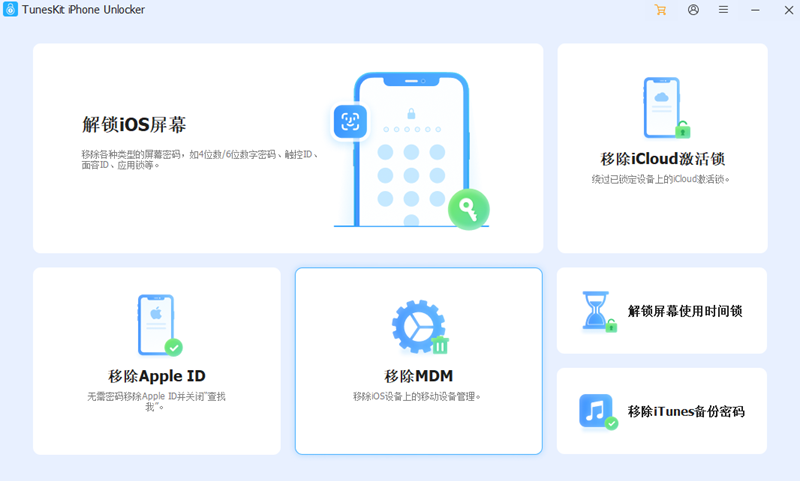
步驟 2:從 iPhone 中刪除 MDM 限制
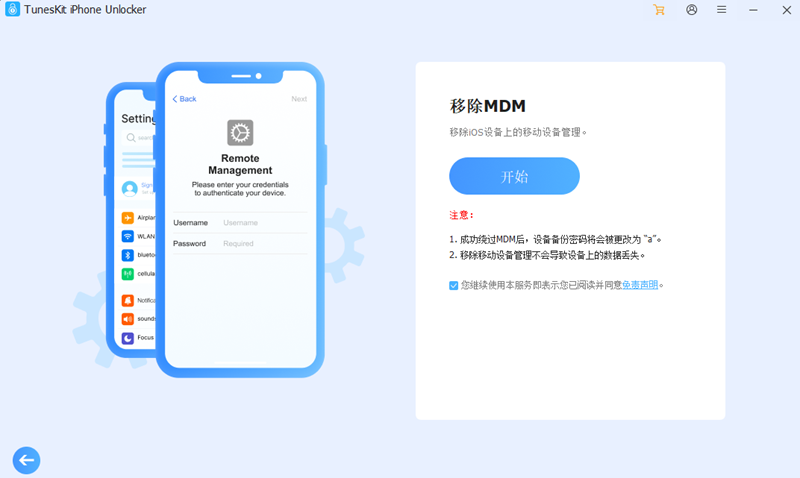
接下來,點擊 "開始" 按鈕,TunesKit iPhone 解鎖大師將在幾分鐘內從您的 iOS 裝置中刪除 MDM 限制.
在這段簡短的影片中,我們將向您展示 TunesKit iPhone 解鎖大師. 中新增的所有新功能。以及如何使用 TunesKit 輕鬆解除 iPhone 螢幕鎖定。